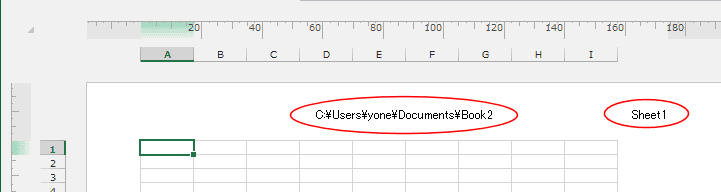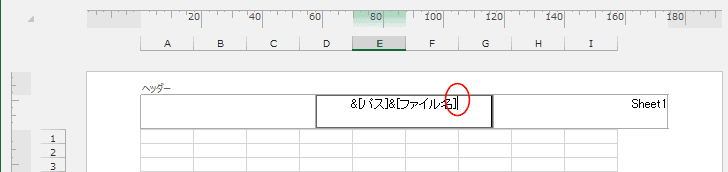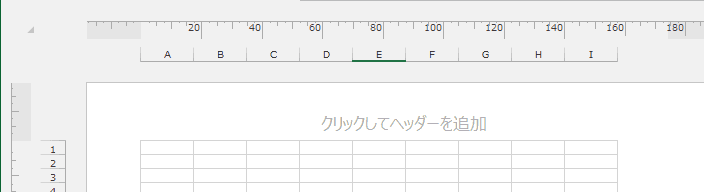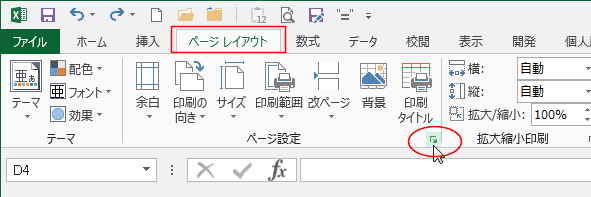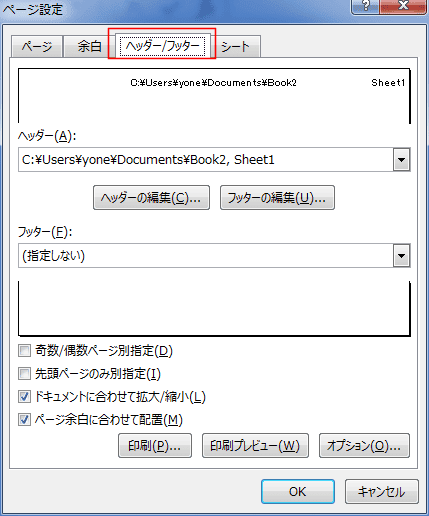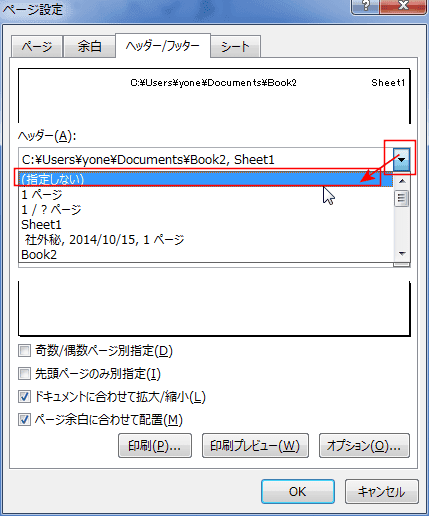-
よねさんのExcelとWordの使い方 »
-
エクセル2013基本講座:目次 »
-
ページ番号・ヘッダー/フッター »
-
ヘッダー/フッターを削除する
- ここではヘッダーやフッターを削除する方法について書いています。
- ヘッダーやフッターを挿入する方法は ページ番号・ヘッダー/フッター(Excel2010/2013の共通メニュー)から適切なページをご覧ください。
- ここでは、下図のようにヘッダー/フッターが設定されている状態から、ヘッダー/フッターを削除します。
- ステータスバーの右端の[ページレイアウト]ボタンをクリックして、ページレイアウト表示にします。

- ヘッダーの中央と右にパスとシート名が表示されています。
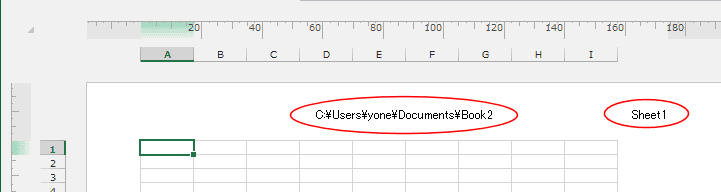
- 表示されている、ヘッダー部分をクリックして、ヘッダー部分にカーソルが表示します。
- ヘッダーの一部だけを削除する場合は、ここで不要なヘッダーを選択して[Delete]キーで削除します。
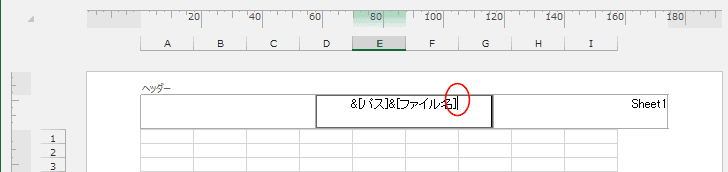
- ヘッダー/フッター ツールのリボンが表示されます。

- ヘッダー/フッター ツールの[ヘッダー]→[(指定しない)」を選択します。
- フッターを削除する場合は、[フッター]→[(指定しない)」を選択します。

- すべてのヘッダーが削除されました。
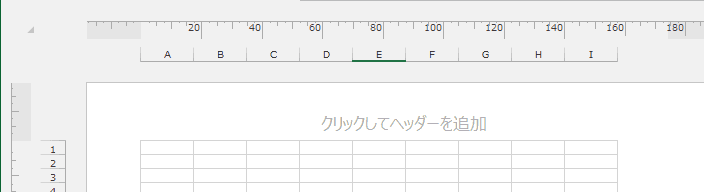
ダイアログボックスからヘッダー/フッターを削除することもできます。 Topへ
- ページレイアウト タブの ページ設定 グループにあるダイアログボックス起動ツールをクリックします。
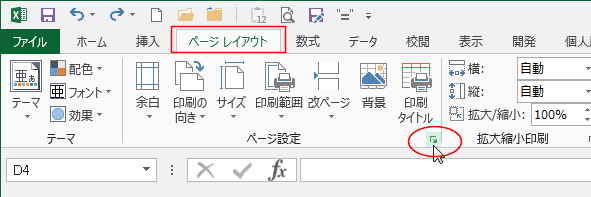
- [ヘッダー/フッター]タブを選択します。
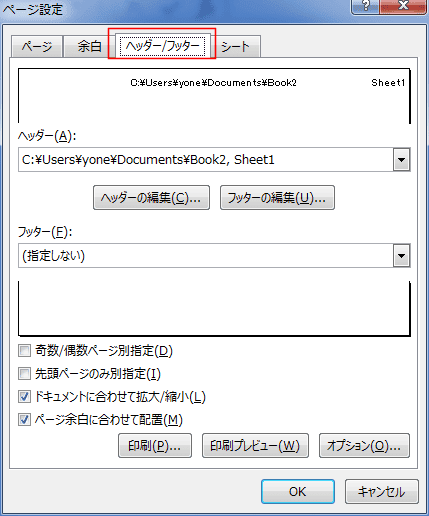
- ヘッダーで (指定しない) を選択します。
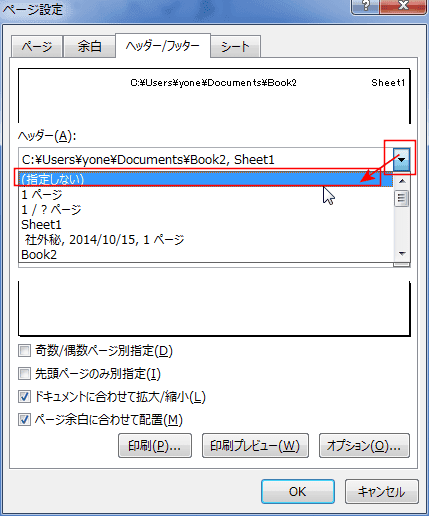
- すべてのヘッダーが削除されました。
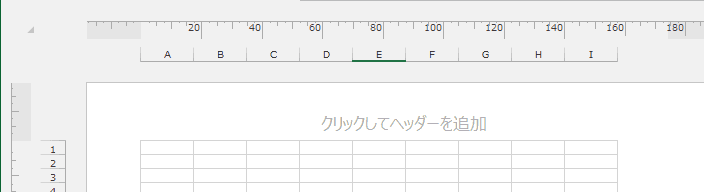
- [ヘッダーの編集]ボタンをクリックします。

- ヘッダーの各部の設定が表示されますので、不要な個所を選択して[Delete]キーで削除します。

よねさんのExcelとWordの使い方|エクセル2013基本講座:目次|ページ番号・ヘッダー/フッター|ヘッダー/フッターを削除する